
क्लाउड स्टोरेज सेवाएं लगातार ध्यान दे रही हैं, और विंडोज 8.1 में स्काईड्राइव को शामिल करना उस पर महत्वपूर्ण Microsoft स्थानों का संकेत है। लेकिन हर कोई इस सेवा से इतना अधिक प्रभावित नहीं होता है और यह नहीं कहता है कि यह ओएस में इतना कठिन नहीं है। समूह नीति संपादक या रजिस्ट्री संपादक का उपयोग करना, इसे अक्षम किया जा सकता है।
यह थोड़ा अजीब है - और कष्टप्रद - यह पता लगाने के लिए कि स्काईड्राइव एकीकरण को अक्षम करने का कोई आसान, अंतर्निहित तरीका नहीं है। इसका मतलब यह है कि शब्द से सही आप एक्सप्लोरर में एक SkyDrive फ़ोल्डर देखेंगे इसे हटाने का कोई स्पष्ट तरीका नहीं है।
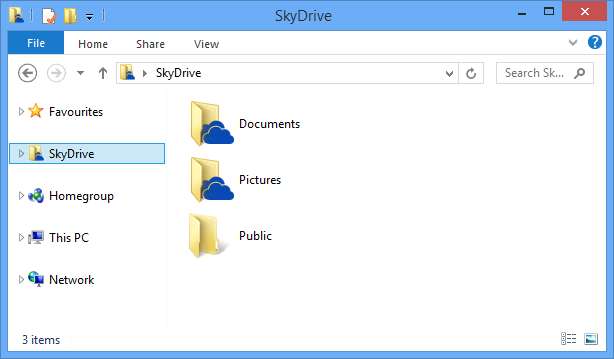
पूरी तरह से स्काईड्राइव को हर जगह अक्षम करें (होम संस्करण)
Windows के होम संस्करणों में समूह नीति नहीं है, जो रजिस्ट्री संपादक की तुलना में उपयोग करना बहुत आसान है। यदि आप प्रो चला रहे हैं, तो आगे छोड़ें और उन निर्देशों को पढ़ें। हर किसी के लिए, यह है कि आप इसे कैसे करते हैं।
विन + आर कुंजी संयोजन का उपयोग करके रजिस्ट्री संपादक को खोलें, दर्ज करें regedit.exe , और हिट दर्ज करें। उसके बाद, HKEY_LOCAL_MACHINE \ SOFTWARE \ नीतियां \ Microsoft \ Windows पर जाएं।
आपको संभवतः स्काइड्राइव कुंजी बनाने की आवश्यकता होगी जैसा कि विंडोज पर राइट-क्लिक करके और नई -> कुंजी का चयन करके नीचे स्क्रीनशॉट के बाईं ओर दिखाया गया है। एक बार जब आप ऐसा कर लेते हैं, तो दाईं ओर स्थित DisableFileSync कुंजी बनाएं और इसे 1 का मान दें।
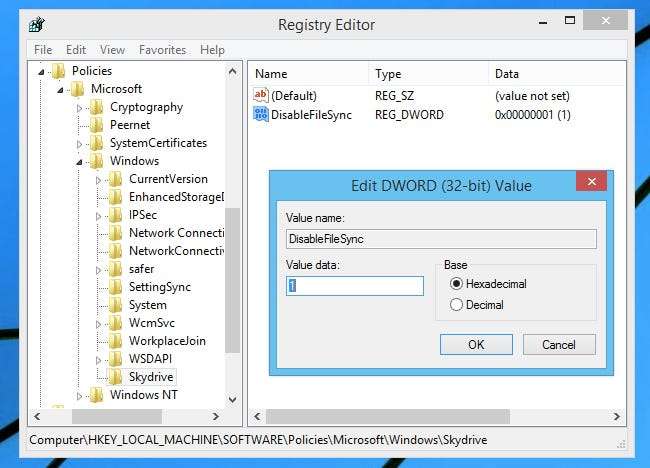
उसके बाद यह बहुत आसान है बस अपने कंप्यूटर को पुनरारंभ करें और Onedrive उपलब्ध नहीं होना चाहिए। यदि आप इसे केवल Windows Explorer से निकालना चाहते हैं, तो नीचे दिए गए निर्देशों को पढ़ते रहें और उनका पालन करें।
पूरी तरह से अक्षम SkyDrive हर जगह (विंडोज प्रो)
यदि आप पूरी तरह से स्काईड्राइव से छुटकारा पाना चाहते हैं, तो आप इसे हटाने के लिए ग्रुप पॉलिसी का उपयोग कर सकते हैं। इससे मेट्रो सिस्टम सहित हर जगह से इसे छुटकारा मिल जाएगा।
Windows कुंजी और R को एक साथ दबाकर, gpedit.msc टाइप करके और Enter दबाकर समूह नीति संपादक लॉन्च करें।
स्थानीय कंप्यूटर नीति अनुभाग के नीचे, कंप्यूटर कॉन्फ़िगरेशन \ प्रशासनिक टेम्प्लेट \ Windows घटक \ SkyDrive पर जाएँ और फिर लेबल की गई प्रविष्टि पर डबल क्लिक करें दाईं ओर फ़ाइल संग्रहण के लिए स्काईड्राइव के उपयोग को रोकें।
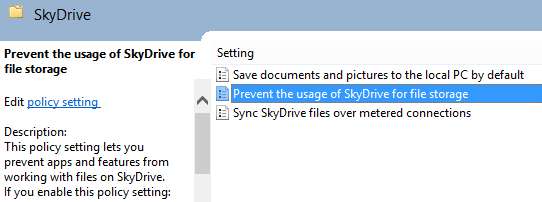
सक्षम का चयन करें और फिर ठीक पर क्लिक करें।
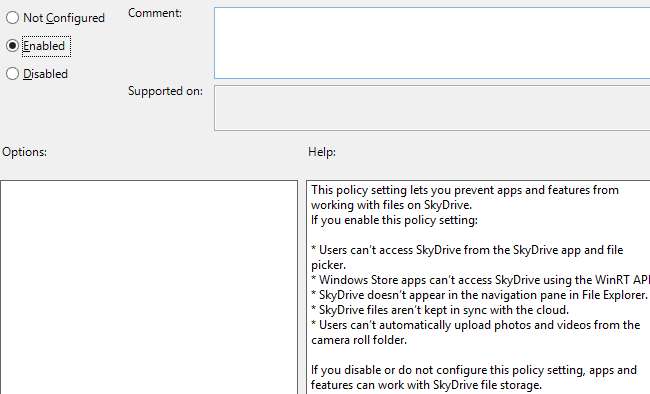
परिवर्तन तत्काल प्रभाव में आएगा और आप देखेंगे कि SkyDrive आइकन सीधे एक्सप्लोरर से गायब हो जाता है।
एक्सप्लोरर साइड पैनल से निकालें
यदि आप स्काईड्राइव को साइड पैनल से हटाना चाहते हैं, तो आप उस सुविधा को प्रदान करने वाले पुस्तकालय को हटाने के लिए रजिस्ट्री संपादक का उपयोग कर सकते हैं।
Windows कुंजी और R को एक ही प्रकार पर दबाएं, regedit टाइप करें और Enter दबाएँ। फिर आपको HKEY_CLASSES_ROOT \ CLSID \ {8E74D236-7F35-4720-B138-1FED0B85EA75} \ ShellFolder पर नेविगेट करना होगा।
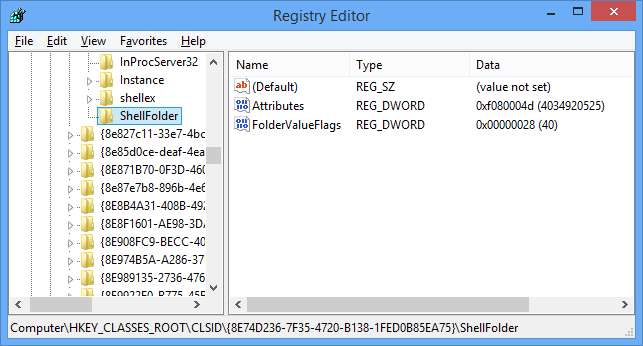
आगे बढ़ने से पहले आपको करना होगा इस रजिस्ट्री कुंजी का स्वामित्व लें , और जब यह किया जाता है तो आप आवश्यक परिवर्तन कर सकते हैं।
गुण कुंजी को डबल क्लिक करें और इसके मान को 0 में बदलें।
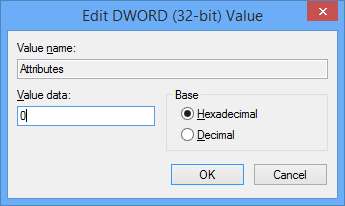
क्या आपको कभी बदलावों को उलटने और स्काईड्राइव को बहाल करने की आवश्यकता महसूस करनी चाहिए, आप ऐसा ग्रुप पॉलिसी एडिटर में सेटिंग को अक्षम करके, या फिर रजिस्ट्री कुंजी को संपादित करके कर सकते हैं, इस बार इसका मान बदलकर f080004d के डिफ़ॉल्ट पर वापस आ सकते हैं।







